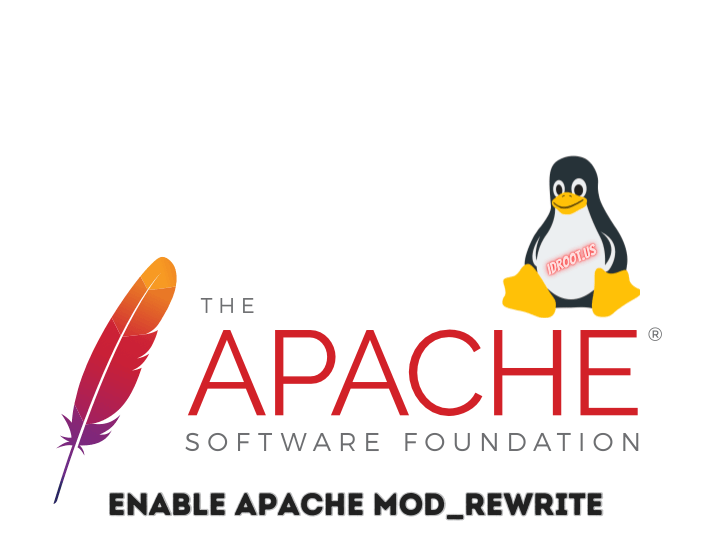如何在桌面应用程序的 Word 中添加目录
1.注意目录是根据标题自动生成的。撰写标题时,请确保单击标题样式:标题 1、标题 2、标题 3等。如果您已经撰写了文章,请在文档中手动突出显示每个标题,然后单击样式下的标题类型。
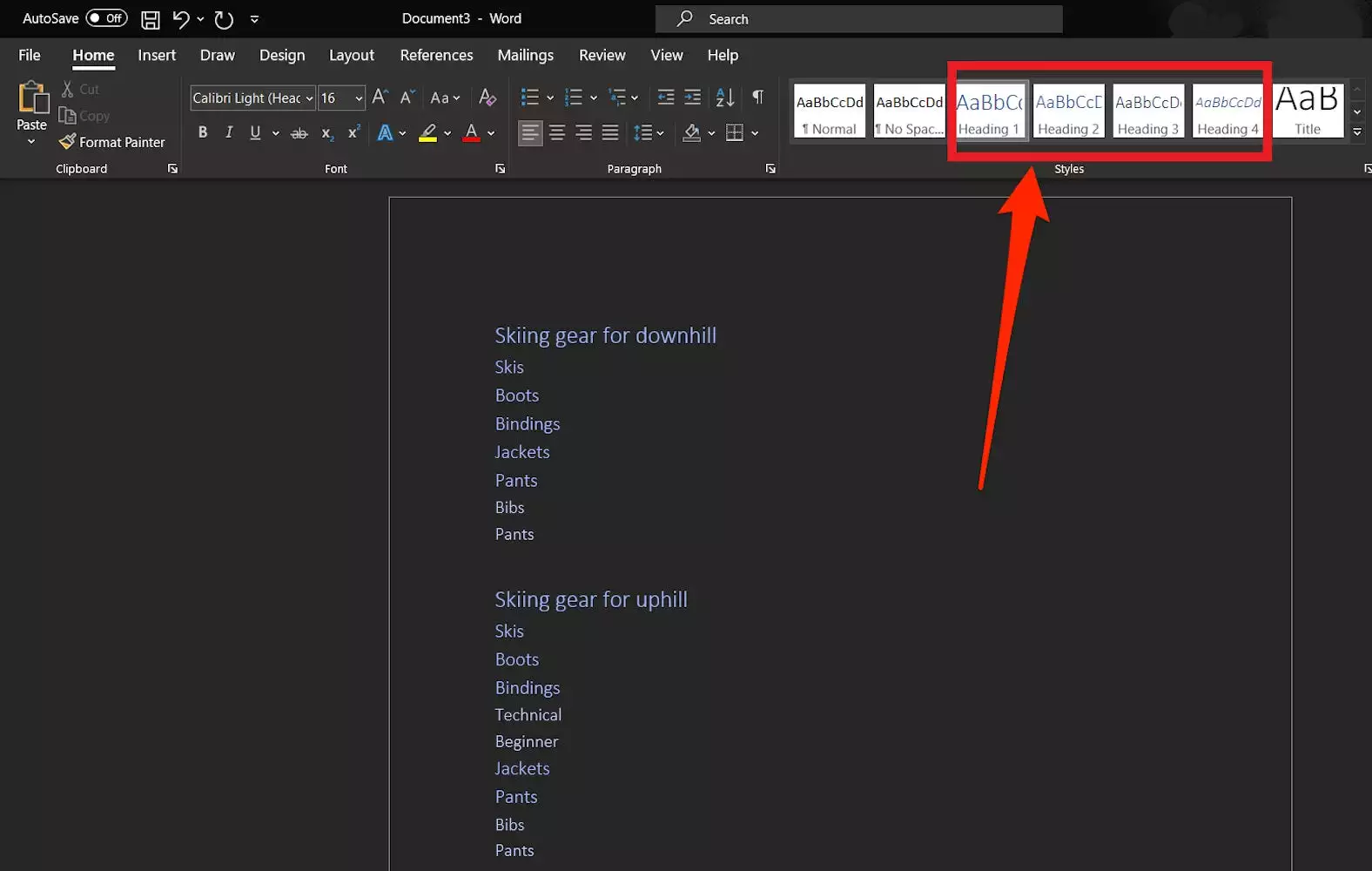
2.单击要插入目录的光标。
3.在文档顶部的工具栏中,单击引用选项卡。
4.在参考工具栏的左侧,单击目录。
5.单击您想要的自动生成的目录类型。
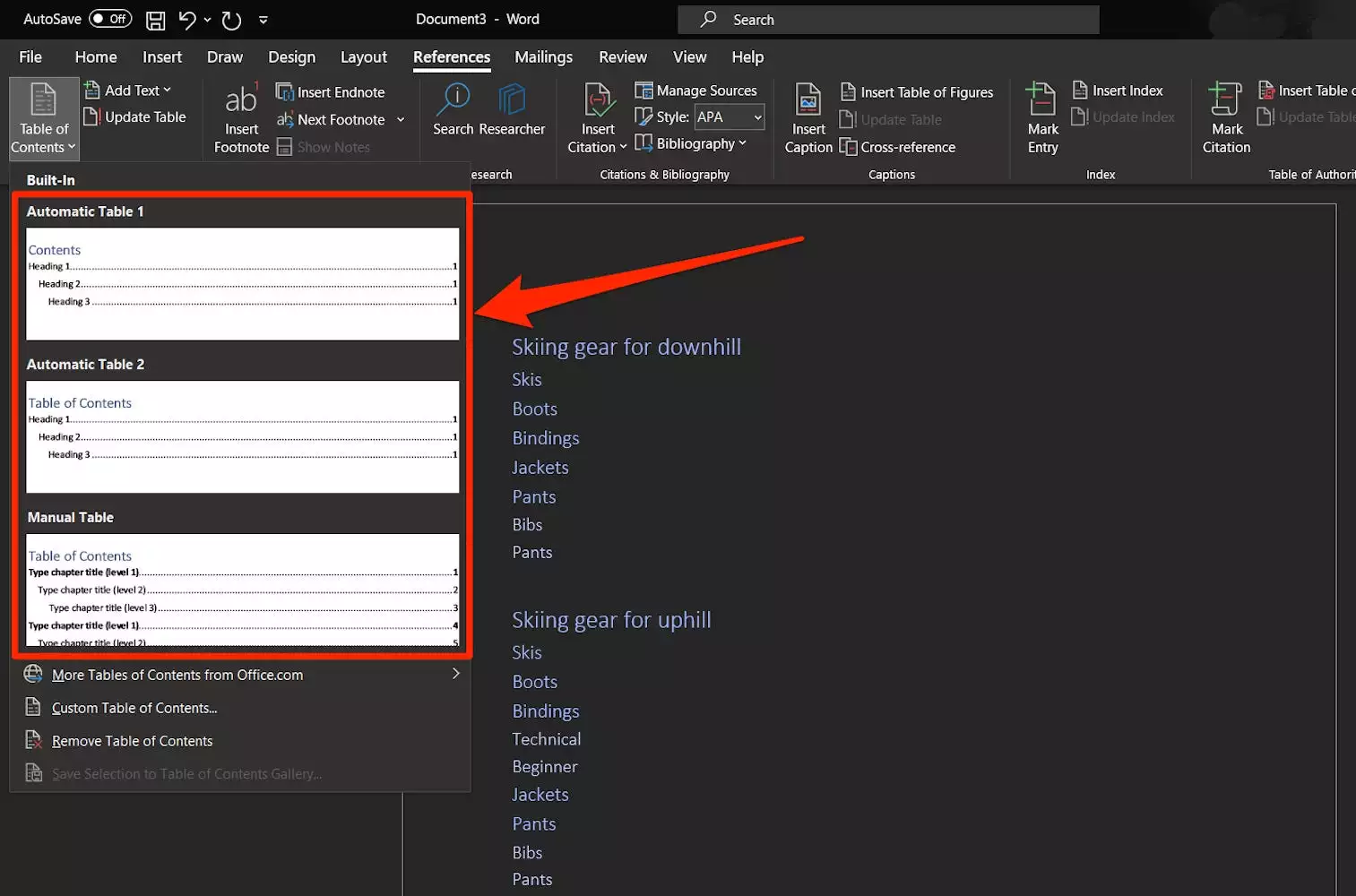
6.目录现在在您的文档中。
如何使用 Word 网页版添加目录
1.在 Word for web 上的 OneDrive 中打开文档。如果它不在那里,请单击OneDrive 中的上传以将您的文档添加到您的 OneDrive。
2.将光标放在要插入目录的位置。
3.在文档顶部的工具栏中,单击引用选项卡。
4.单击目录。
5.在下拉菜单中,单击插入目录。这将类似于它在 Word 中的工作方式。
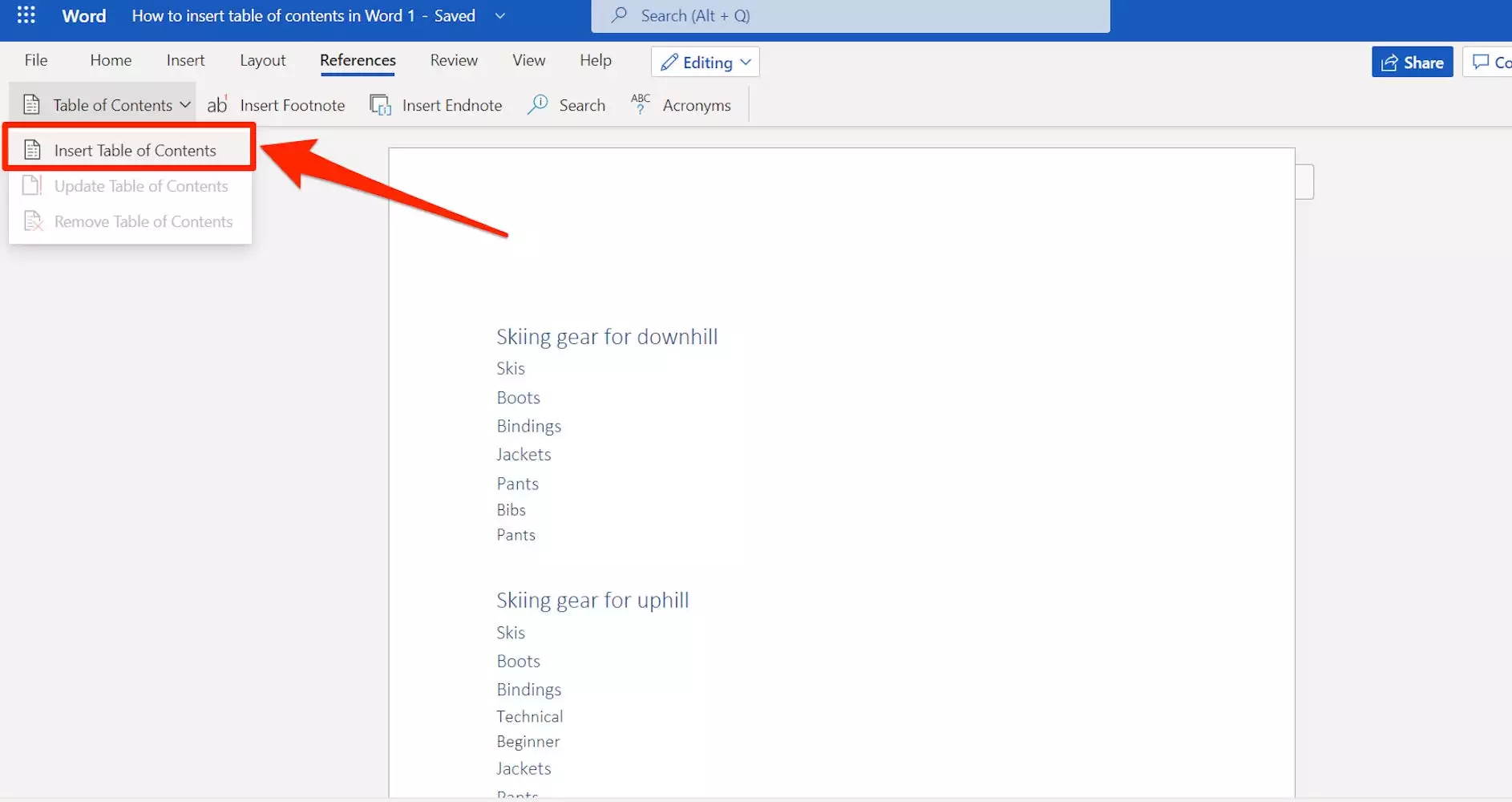
6.您还可以通过点击参考文献然后点击目录来编辑目录。这也将允许您删除目录。
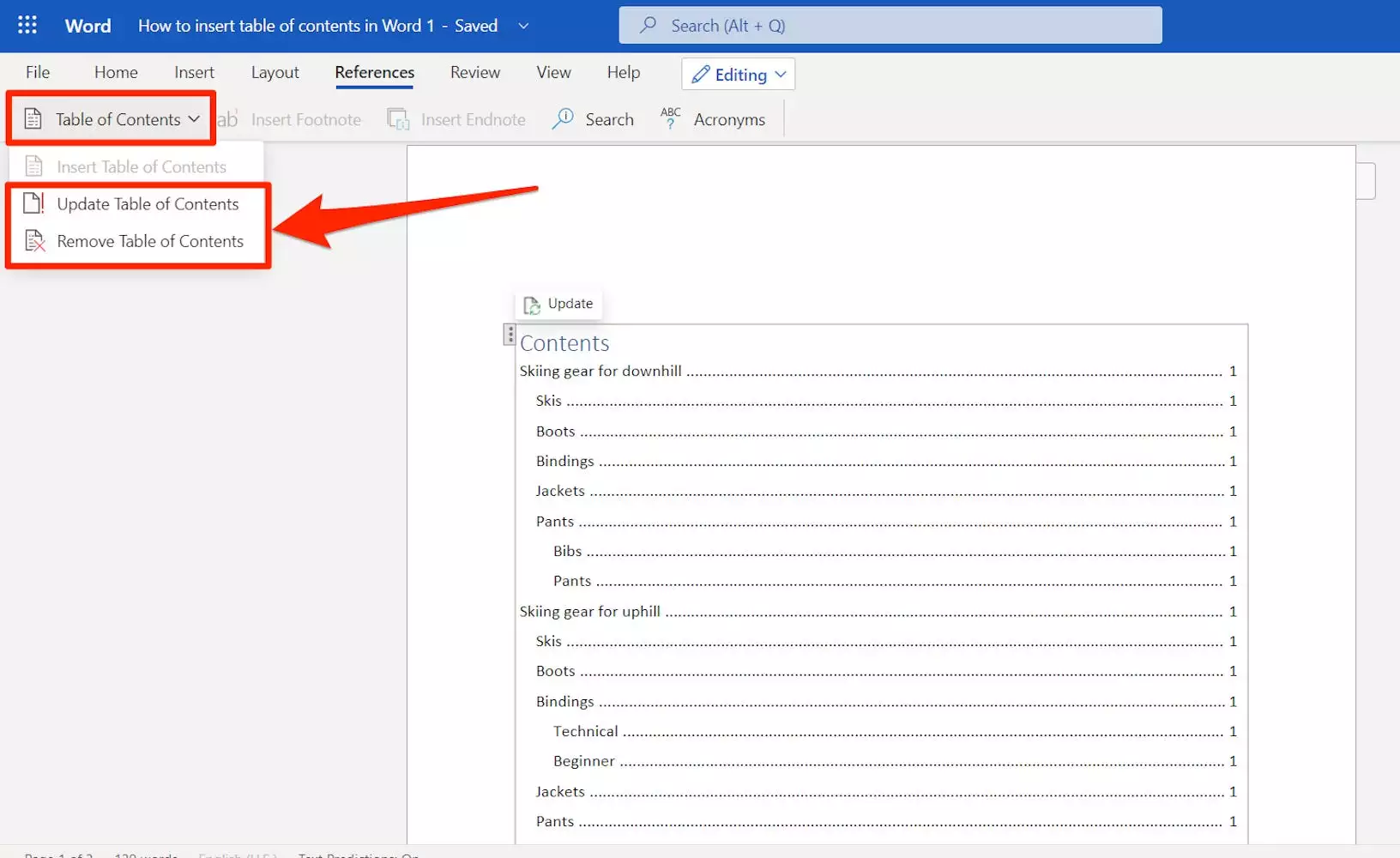
如何删除Word中的目录
1.在 Word 桌面程序中,单击要删除的目录。
2.单击“参考”选项卡中的“目录”子菜单。
3.向下滚动并单击删除目录。
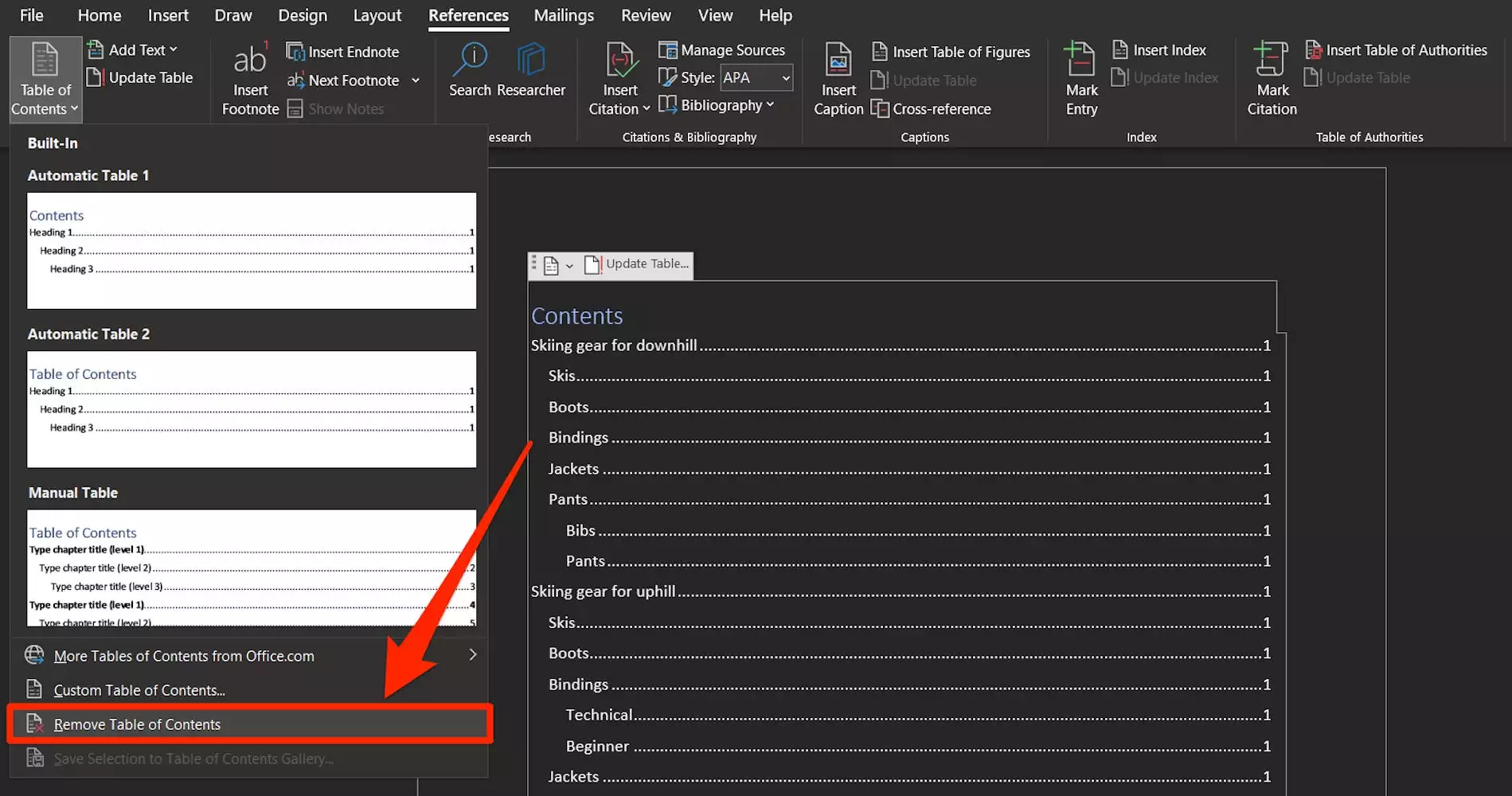
未经允许不得转载:表盘吧 » 如何在 Word 文档中添加目录以帮助组织和总结它